- Design
- Produkt
- Ebenen
- Vorlagen
- Bilder
- Formen
- Text
Klicke oder ziehe ein Bild hier herein
Klicke oder ziehe um einen Text hinzuzufügen
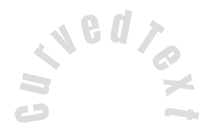

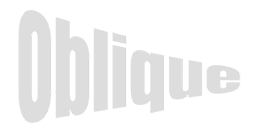






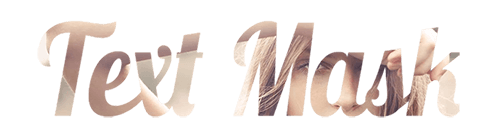
-
Bitte wähle ein Produkt auf der linken Seite um mit Deinem Design starten zu können
- All selected objects are grouped | Ungroup?
- Group objects Group the position of selected objects
-
-
Fülloptionen
Farbe speichern
-
-
Optionen
-
Automatische Ausrichtung des aktiven Objekts
an der Position der anderen Objekte -
EIN: Behalten Sie alle aktuellen Objekte und fügen Sie die Vorlage ein
AUS: Alle Objekte löschen, bevor Sie die Vorlage anwenden. -
Ersetzen Sie das ausgewählte Bildobjekt, anstatt ein Neues zu erstellen
-
- Bild austauschen
- Zuschneiden
-
Maskieren
-
Maskierungsebene auswählen
-
-
Hintergrund entfernen
-
Hintergrund entfernen
-
Tiefe:
-
Modus:
-
-
Filter
-
Filter
-
- Original
- B&W
- Satya
- Doris
- Sanna
- Vintage
- Gordon
- Carl
- Shaan
- Tonny
- Peter
- Greg
- Josh
- Karen
- Melissa
- Salomon
- Sophia
- Adrian
- Roxy
- Singe
- Borg
- Ventura
- Andy
- Vivid
- Purple
- Thresh
- Aqua
- Edge wood
- Aladin
- Amber
- Anne
- Doug
- Earl
- Kevin
- Polak
- Stan
-
Helligkeit:
-
Sättigung:
-
Kontrast:
-
- Filter löschen
- Klicke und ziehe, um mit der Maus zu malen Ctrl+Z = undo, Ctrl+Shift+Z = redo
- QRCode text
-
Fülloptionen
-
Fülloptionen
Farbe speichern
-
Transparentz:
-
Strichstärke:
-
Strichfarbe:
-
- Ungroup position
-
Ebenen anordnen
-
Position
-
Objektposition
Objektposition sperren:
-
Vertikal zentrieren
-
Oben Links
-
Oben Mitte
-
Oben Rechts
-
Horizontal zentrieren
-
Mitte Links
-
Mitte Mitte
-
Mitte Rechts
-
Drücke ← ↑ → ↓ auf Deiner Tastatur um Dein Objekt 1px in die entsprechende Richtung zu bewegen.
Wenn Du gleichzeitig SHIFT gedrückt hältst, bewegst Du das Objekt gleich 10px weiter.10px -
Unten Links
-
Unten Mitte
-
Unten Rechts
-
-
Transformieren
-
Drehung:
-
Verzerrung X:
-
Verzerrung Y:
-
Spiegeln X:
Spiegeln Y:
Freie Transformierung, wenn Du SHIFT+⤡ drückst
-
-
Schriftfamilie
-
Text bearbeiten
-
Text bearbeiten
-
-
Schriftgröße:
-
Zeichenabstand
-
Zeilenhöhe
-
-
Texteffekte
-
Texteffekte
-
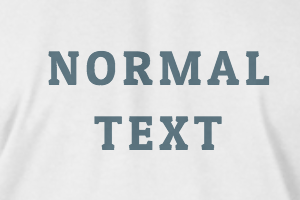
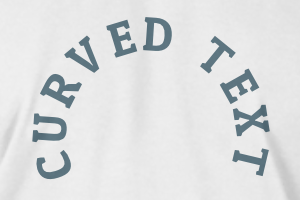

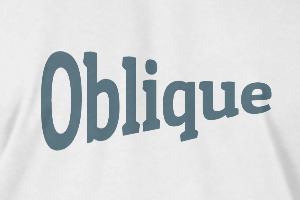
-
Radius
-
Spacing
-
Curve
-
Height
-
Offset
-
Trident
-
-
Textausrichtung
- Großschreibung / Kleinschreibung
- Fett
- Kursiv
- Unterstrichen
Scrollen um zu zoomen

